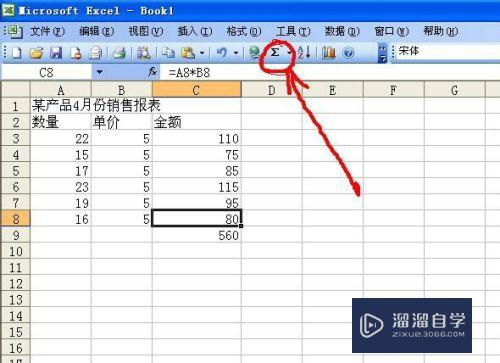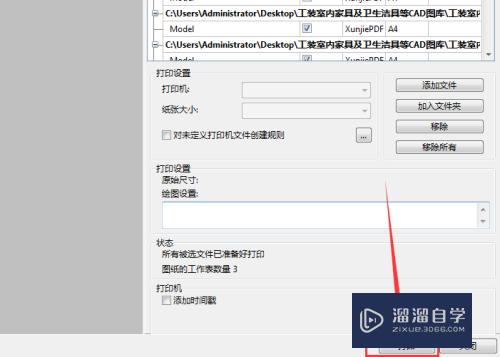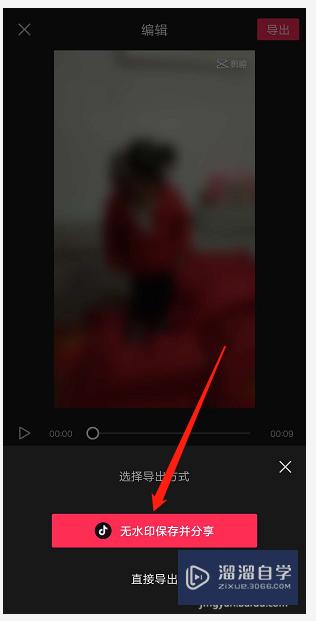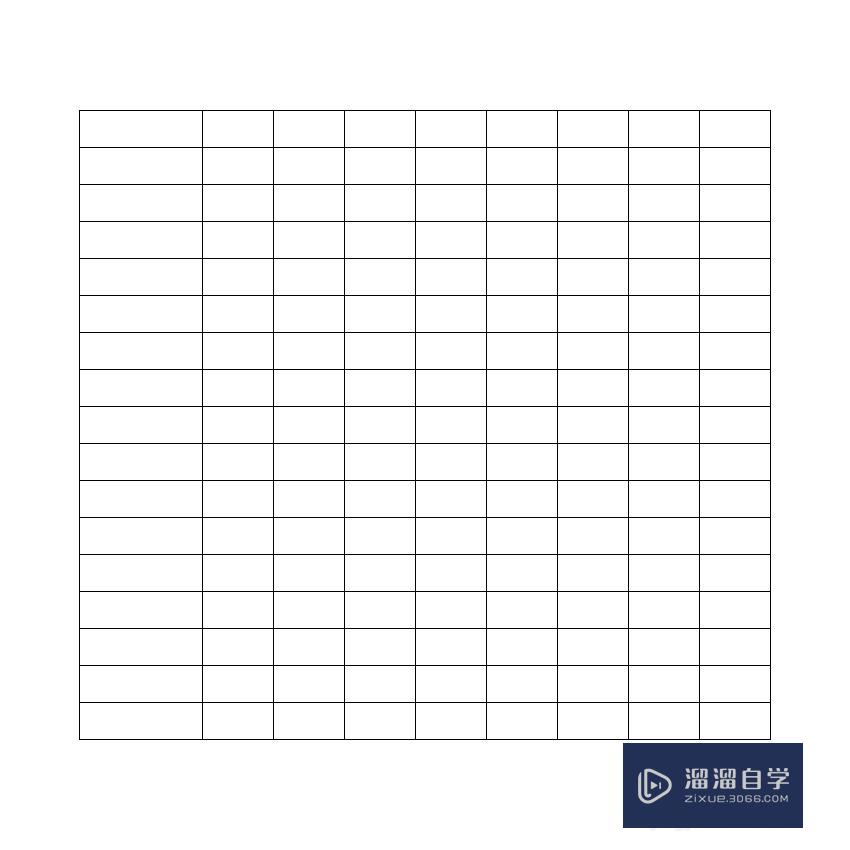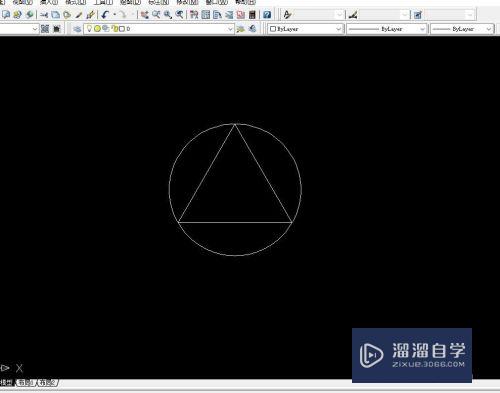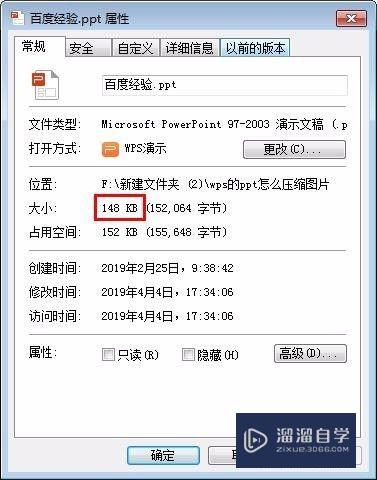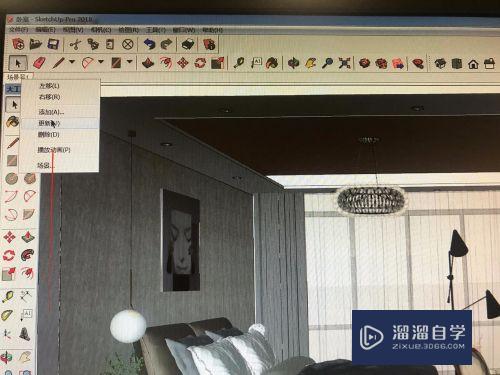如何使用PS制作卡通表情优质
PS是强大的图片制作软件。那么你知道如何快速的制作卡通表情效果么?下面我们通过以下图文。快速学习下制作的方法!

工具/软件
硬件型号:小米 RedmiBookPro 14
系统版本:Windows7
所需软件:PS CS6
一。绘制正圆选区
第1步
通过“文件>新建”。快速创建新的文档。将尺寸岔胆屈设为:500×500。分辨率:72像素/英寸。
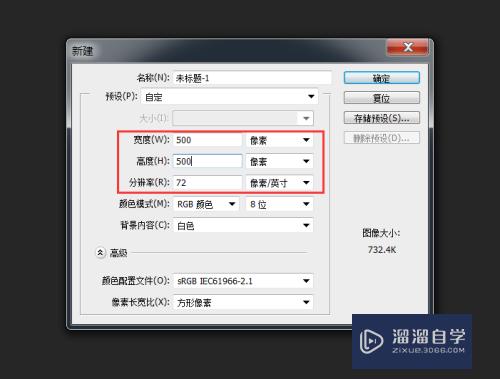
第2步
选择工具里的椭圆工具。通过长按鼠标左键选择选区工具下的子级菜单。
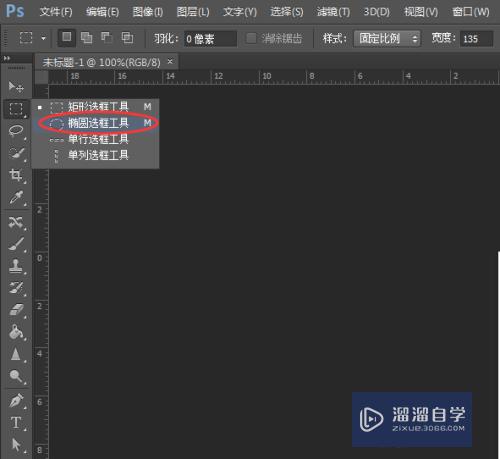
第3步
在画布的空白区域。按住栗侨Shift键。绘制一个正圆撤汽。
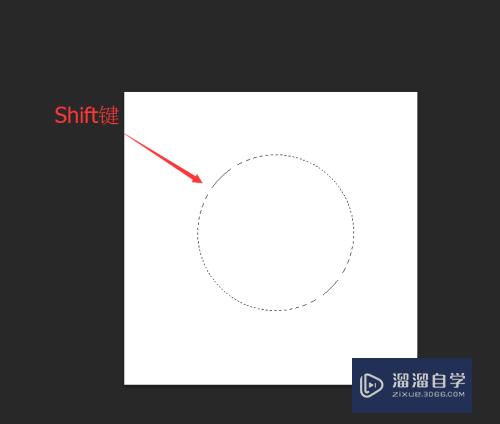
二。描边选区
第1步
执行:编辑>描边。对当前的选区进行快速的描边。
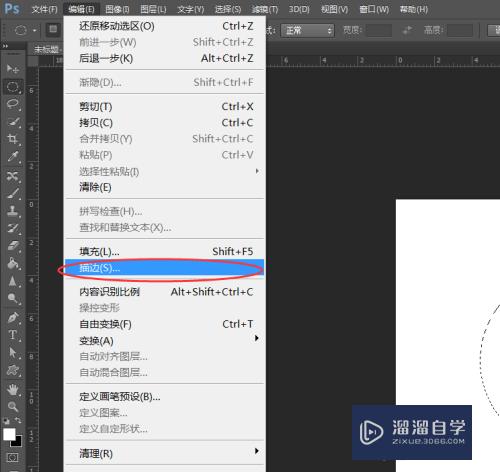
第2步
在弹出的新窗口。设定描边大小为:3px。颜色为:黑色。方式:居中。点击确定完成描边。
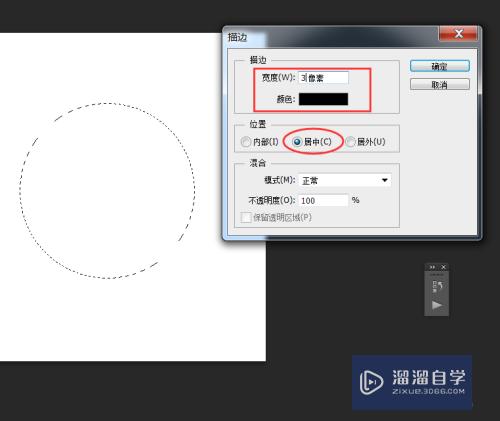
第3步
描边后的效果。如下图所示!
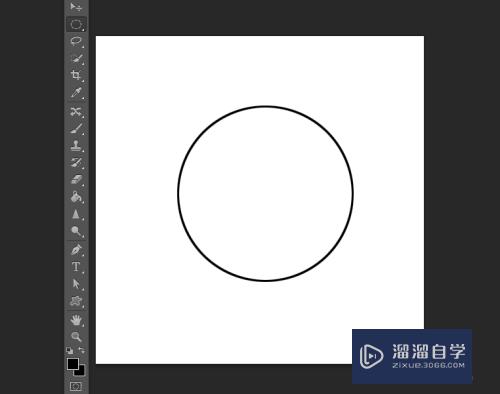
三。制作表情
第1步
使用同样的方法。为正圆内部绘制一个圆形的选区。作为眼睛。
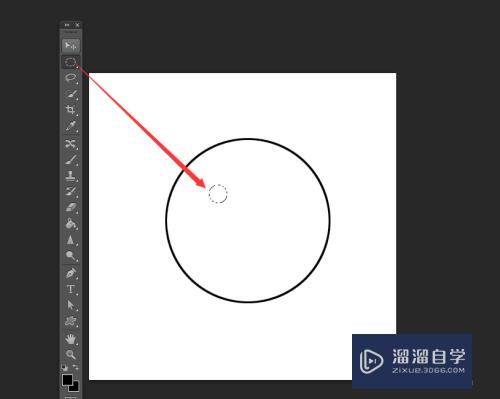
第2步
将前景颜色设为:黑色。使用油漆桶工具将选区填充为黑色。
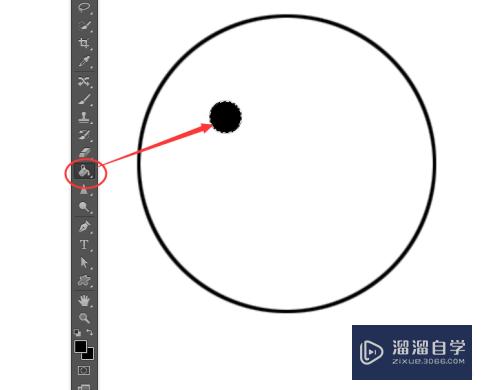
第3步
使用同样的方法。将另一个眼睛制作出来。
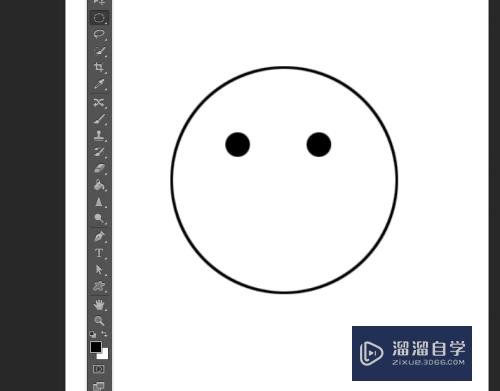
第4步
按照以上相同的方法。将脸部的其他区域绘制出来。鼻子如果仅仅是黑色的填充就有点怪怪的。建议选取一块区域填充为白色。作为高光区域。
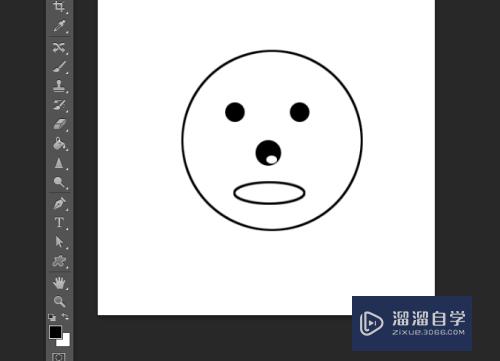
以上关于“如何使用PS制作卡通表情”的内容小渲今天就介绍到这里。希望这篇文章能够帮助到小伙伴们解决问题。如果觉得教程不详细的话。可以在本站搜索相关的教程学习哦!
更多精选教程文章推荐
以上是由资深渲染大师 小渲 整理编辑的,如果觉得对你有帮助,可以收藏或分享给身边的人
本文标题:如何使用PS制作卡通表情
本文地址:http://www.hszkedu.com/65032.html ,转载请注明来源:云渲染教程网
友情提示:本站内容均为网友发布,并不代表本站立场,如果本站的信息无意侵犯了您的版权,请联系我们及时处理,分享目的仅供大家学习与参考,不代表云渲染农场的立场!
本文地址:http://www.hszkedu.com/65032.html ,转载请注明来源:云渲染教程网
友情提示:本站内容均为网友发布,并不代表本站立场,如果本站的信息无意侵犯了您的版权,请联系我们及时处理,分享目的仅供大家学习与参考,不代表云渲染农场的立场!